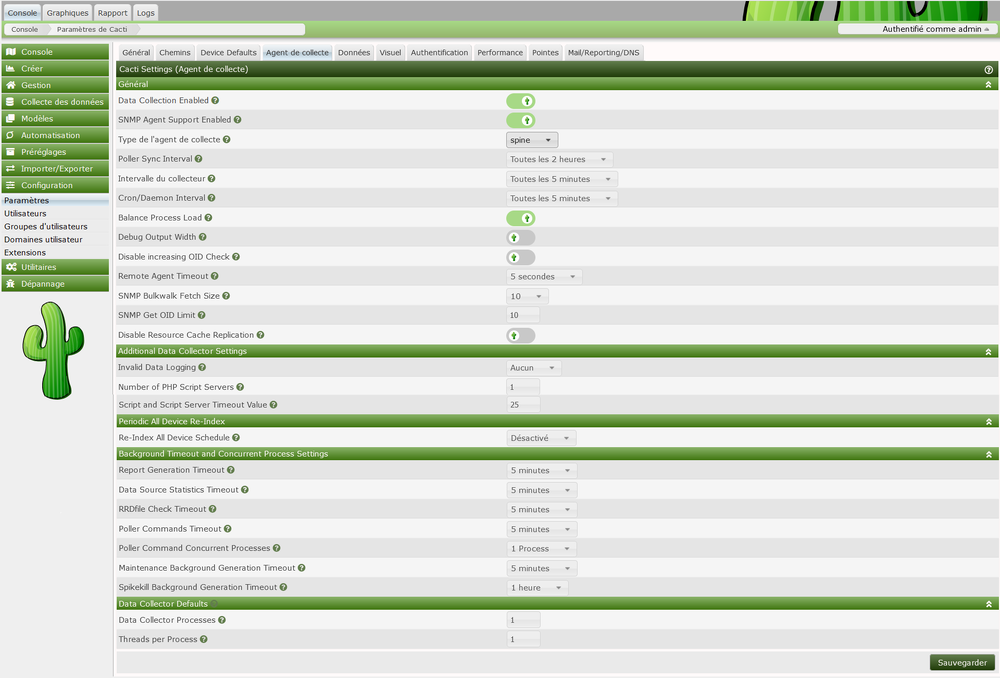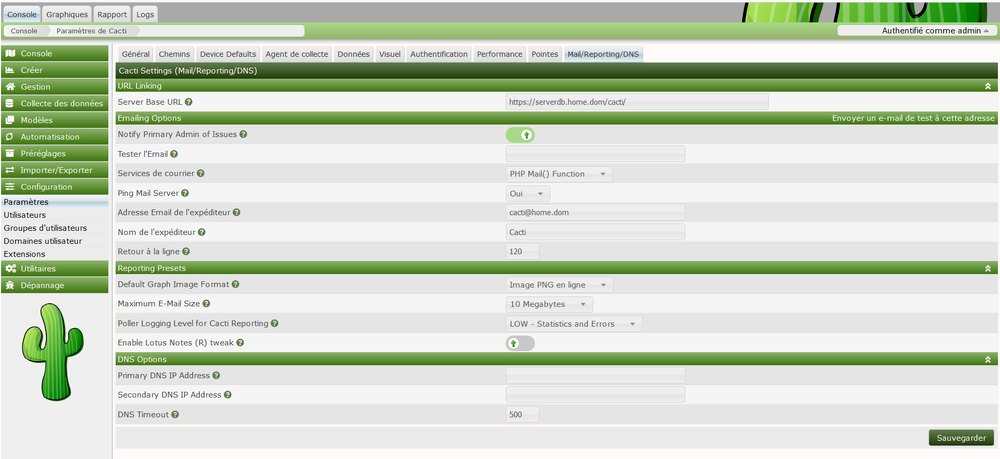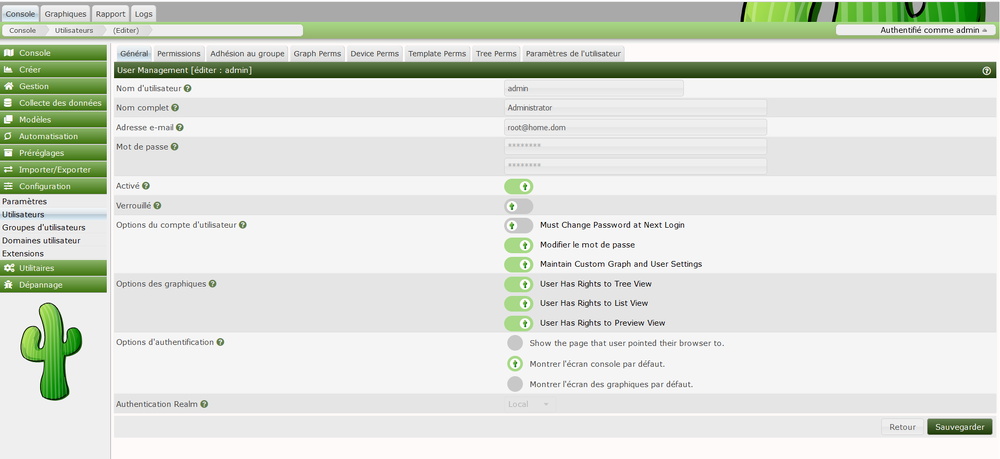« LINUX:CACTI - Paramétrage » : différence entre les versions
Aucun résumé des modifications |
Aucun résumé des modifications |
||
| Ligne 23 : | Ligne 23 : | ||
A gauche, en dessous de "Paramètres", nous avons "Utilisateurs". Sous notre nom d'utilisateur "admin", dans l'onglet "Général", on ajoute notre "Adresse e-mail": "root@home.dom". | A gauche, en dessous de "Paramètres", nous avons "Utilisateurs". Sous notre nom d'utilisateur "admin", dans l'onglet "Général", on ajoute notre "Adresse e-mail": "root@home.dom". | ||
[[FILE:LINUX:Cacti.utilisateur | [[FILE:LINUX:Cacti.utilisateur.png|center|1000px]] | ||
On peut ajouter d'autres utilisateurs et adapter leurs permissions. | On peut ajouter d'autres utilisateurs et adapter leurs permissions. | ||
Dernière version du 15 juillet 2023 à 12:36
But
On commence par la modification des paramètres. En mode "Console", on choisit à gauche la "Configuration". Plusieurs sous-menus apparaissent. Nous activons "Paramètres" qui présente plusieurs onglets.
Agent de collecte
Allons dans l'onglet "Agent de collecte". On modifie le "Type de l'agent de collecte"; on choisit dans la liste "spine". De cette façon, on pourra utiliser la configuration "Spine" effectuée précédemment; elle est plus performante. On n'oublie pas de cliquer sur le bouton "Sauvegarder" en bas à droite.
Mail de l'expéditeur
Allons ensuite dans l'onglet "Mail/Reporting/DNS". Activons l'Emailing et remplissons les informations de messagerie sur l'expéditeur: "cacti@home.dom" et "Cacti".
Utilisateurs
A gauche, en dessous de "Paramètres", nous avons "Utilisateurs". Sous notre nom d'utilisateur "admin", dans l'onglet "Général", on ajoute notre "Adresse e-mail": "root@home.dom".
On peut ajouter d'autres utilisateurs et adapter leurs permissions.